安捷伦液相1100操作
安捷伦1100液相色谱仪的使用说明书
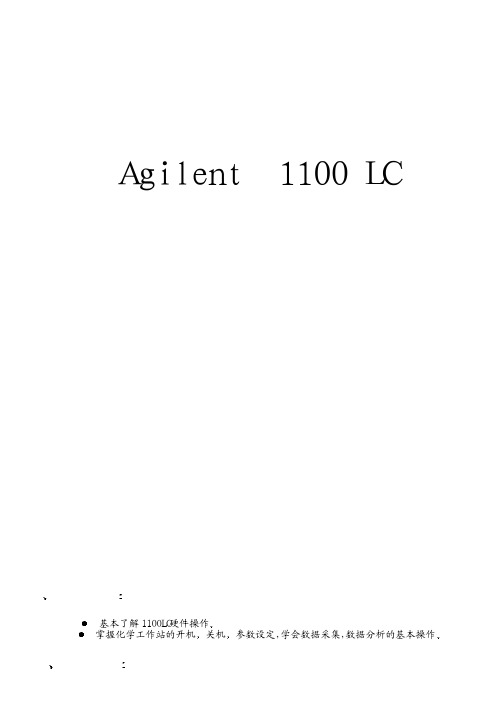
*4 带seal-wash的 1100 要配制90%水+10%异丙醇 以每分2—
3滴的速度虹吸排出 溶剂不能干涸
5 其它主意事项见说明书 或由现场工程师介绍 维护知识
1 为什么溶剂和样品要过滤?
溶剂和样品过滤非常重要 它会对色谱柱 仪器起到保护作用 消除由于 污染对分析结果的影响 色谱柱 由于填料颗粒很细 色谱柱内腔很小 溶剂和样品中的细小颗粒 会使色谱柱和毛细管容易堵塞 仪 器 溶剂和样品中的细小颗粒会增加进样阀的堵塞和磨损 同时也会增 加泵头内的蓝宝石活塞杆和活塞的磨损 样品过滤头的类型 30mm内径 适用于大进样量的过滤 由0.2µm和0.45µm两种规格,材料有纤 维素,醋酸纤维,聚四氟乙烯 处理样品体积少于50µl 13mm内径 适用于范围广的过滤 由0.2µm和0.45µm两种规格,材料为纤维
13 从 Run control
菜单中选择 Sample
info 选项 如上图所示 输入操作者名称 在 Data file 中选择 Manual 或 Prefix
区别: Manual--每次做样之前必须给出新名字,否则仪器会将上次的数据覆盖掉 Prefix—
在Prefix
框中输入前缀 在Counter
(3) 单击Ok. (4) 从 Report 菜单中选择 Print
report 则报告结果将打印到屏幕上 如想输出到打印机上 则单击Report 底部的 Print 钮
(四) 关机:
关机前 用 100%的水冲洗系统20分钟 然后用有机溶剂冲洗系统10分钟 如ACN 然后关泵 适于 反相色谱柱 [正相色谱柱用适当的溶剂冲洗]
如图所示: “Optical Unit Temperature”---若环境温度控制在 2 ,设定为Off, 若环境温度不稳定,则设定光学单元温度为高于环境温度5度,以防样品在池中沉淀 Peak width ---大多数分析设为4S 只有在高速分析下设为更短 Automatic recycling after analysis --- 在不进行分析时可以让流动相循环 节省流动相 检测器连续运行 可随时投入使用
Agilent1100液相基本操作步骤

Agilent1100液相基本操作步骤(一)、开机:1、打开计算机,进入Windows NT (或Windows 2000)画面,并运行Bootp Server程序。
2、打开 1100 LC 各模块电源。
3、待各模块自检完成后,双击Instrument 1 Online图标,化学工作站自动与1100LC通讯,进入的工作站画面。
4、从“View”菜单中选择“Method and Run control”画面, 单击”View”菜单中的“Show Top Toolbar”,“Show status toolbar”,“System diagram”,”Sampling diagram”,使其命令前有“√”标志,来调用所需的界面。
5、把流动相放入溶剂瓶中。
6、打开Purge阀。
7、单击Pump图标,出现参数设定菜单,单击Setup pump选项,进入泵编辑画面。
8 、设Flow:5ml/min,单击OK。
9、单击Pump图标,出现参数设定菜单,单击Pump control选项,选中On,单击OK,则系统开始Purge,直到管线内(由溶剂瓶到泵入口)无气泡为止,切换通道继续Purge,直到所有要用通道无气泡为止。
10、单击Pump图标,出现参数设定菜单,单击Pump Control选项,选中Off,单击Ok关泵, 关闭Purge valve。
11、单击Pump图标,出现参数设定菜单,单击Setup pump选项,进入Pump 编辑画面,设Flow:1.0ml/min。
12、单击泵下面的瓶图标,输入溶剂的实际体积和瓶体积。
也可输入停泵的体积。
单击Ok。
(二)数据采集方法编辑:1、开始编辑完整方法:●从“Method”菜单中选择“Edit entire method” 项,如上图所示选中除“Data analysis ”外的三项,单击Ok,进入下一画面。
2、方法信息:●在“Method Comments”中加入方法的信息(如:方法的用途等)。
Agilent 1100型HPLC操作指南
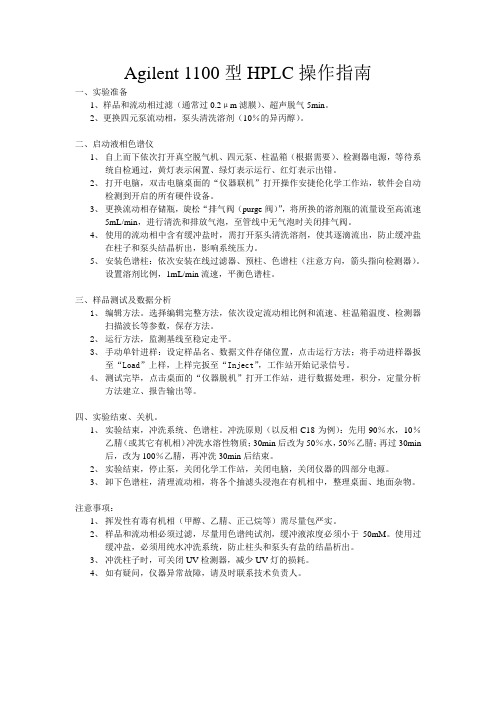
Agilent 1100型HPLC操作指南一、实验准备1、样品和流动相过滤(通常过0.2μm滤膜)、超声脱气5min。
2、更换四元泵流动相,泵头清洗溶剂(10%的异丙醇)。
二、启动液相色谱仪1、自上而下依次打开真空脱气机、四元泵、柱温箱(根据需要)、检测器电源,等待系统自检通过,黄灯表示闲置、绿灯表示运行、红灯表示出错。
2、打开电脑,双击电脑桌面的“仪器联机”打开操作安捷伦化学工作站,软件会自动检测到开启的所有硬件设备。
3、更换流动相存储瓶,旋松“排气阀(purge阀)”,将所换的溶剂瓶的流量设至高流速5mL/min,进行清洗和排放气泡,至管线中无气泡时关闭排气阀。
4、使用的流动相中含有缓冲盐时,需打开泵头清洗溶剂,使其逐滴流出,防止缓冲盐在柱子和泵头结晶析出,影响系统压力。
5、安装色谱柱:依次安装在线过滤器、预柱、色谱柱(注意方向,箭头指向检测器)。
设置溶剂比例,1mL/min流速,平衡色谱柱。
三、样品测试及数据分析1、编辑方法。
选择编辑完整方法,依次设定流动相比例和流速、柱温箱温度、检测器扫描波长等参数,保存方法。
2、运行方法,监测基线至稳定走平。
3、手动单针进样:设定样品名、数据文件存储位置,点击运行方法;将手动进样器扳至“Load”上样,上样完扳至“Inject”,工作站开始记录信号。
4、测试完毕,点击桌面的“仪器脱机”打开工作站,进行数据处理,积分,定量分析方法建立、报告输出等。
四、实验结束、关机。
1、实验结束,冲洗系统、色谱柱。
冲洗原则(以反相C18为例):先用90%水,10%乙腈(或其它有机相)冲洗水溶性物质;30min后改为50%水,50%乙腈;再过30min 后,改为100%乙腈,再冲洗30min后结束。
2、实验结束,停止泵,关闭化学工作站,关闭电脑,关闭仪器的四部分电源。
3、卸下色谱柱,清理流动相,将各个抽滤头浸泡在有机相中,整理桌面、地面杂物。
注意事项:1、挥发性有毒有机相(甲醇、乙腈、正己烷等)需尽量包严实。
Agilent1100液相基本操作步骤
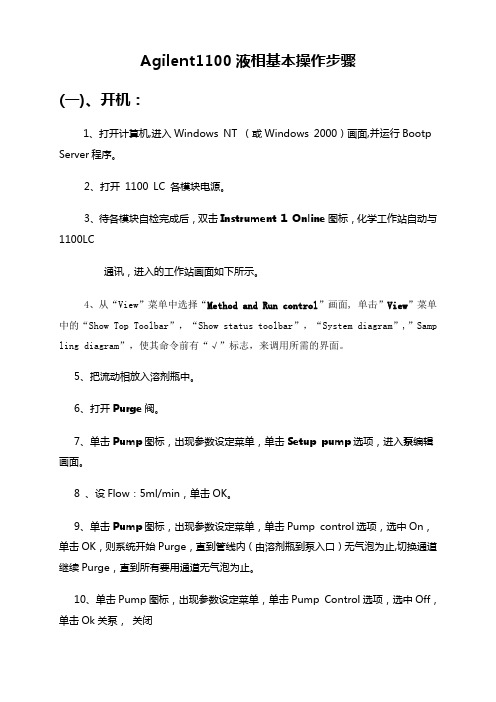
Agilent1100液相基本操作步骤(一)、开机:1、打开计算机,进入Windows NT (或Windows 2000)画面,并运行Bootp Server程序。
2、打开1100 LC 各模块电源。
3、待各模块自检完成后,双击Instrument 1 Online图标,化学工作站自动与1100LC通讯,进入的工作站画面如下所示。
4、从“View”菜单中选择“Method and Run control”画面, 单击”View”菜单中的“Show Top Toolbar”,“Show status toolbar”,“System diagram”,”Samp ling diagram”,使其命令前有“√”标志,来调用所需的界面。
5、把流动相放入溶剂瓶中。
6、打开Purge阀。
7、单击Pump图标,出现参数设定菜单,单击Setup pump选项,进入泵编辑画面。
8 、设Flow:5ml/min,单击OK。
9、单击Pump图标,出现参数设定菜单,单击Pump control选项,选中On,单击OK,则系统开始Purge,直到管线内(由溶剂瓶到泵入口)无气泡为止,切换通道继续Purge,直到所有要用通道无气泡为止。
10、单击Pump图标,出现参数设定菜单,单击Pump Control选项,选中Off,单击Ok关泵,关闭Purge valve。
11、单击Pump图标,出现参数设定菜单,单击Setup pump选项,进入Pump 编辑画面,设Flow:1.0ml/min。
12、单击泵下面的瓶图标,如图所示(以二元泵为例),输入溶剂的实际体积和瓶体积。
也可输入停泵的体积。
单击Ok。
(二)数据采集方法编辑:1、开始编辑完整方法:●从“Method”菜单中选择“Edit entire method”项,如上图所示选中除“Data analysis”外的三项,单击Ok,进入下一画面。
2、方法信息:●在“Method Comments”中加入方法的信息(如:方法的用途等)。
Agilent 1100series安捷伦高效液相色谱仪操作规程
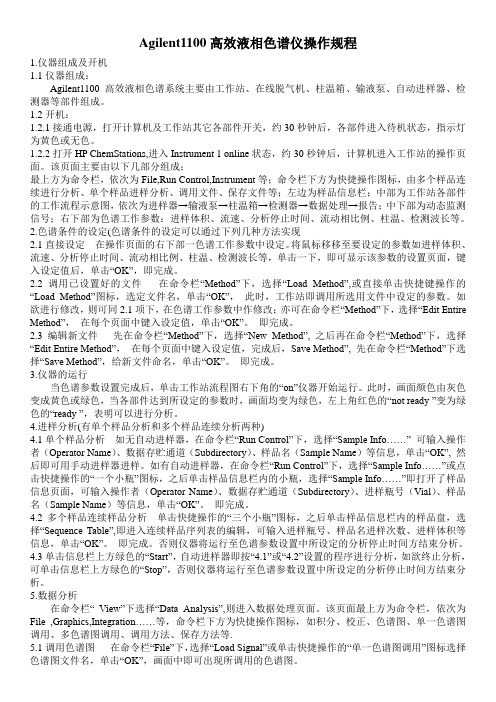
Agilent1100高效液相色谱仪操作规程1.仪器组成及开机1.1仪器组成:Agilent1100高效液相色谱系统主要由工作站、在线脱气机、柱温箱、输液泵、自动进样器、检测器等部件组成。
1.2开机:1.2.1接通电源,打开计算机及工作站其它各部件开关,约30秒钟后,各部件进入待机状态,指示灯为黄色或无色。
1.2.2打开HP ChemStations,进入Instrument 1 online状态,约30秒钟后,计算机进入工作站的操作页面。
该页面主要由以下几部分组成:最上方为命令栏,依次为File,Run Control,Instrument等;命令栏下方为快捷操作图标,由多个样品连续进行分析、单个样品进样分析、调用文件、保存文件等;左边为样品信息栏;中部为工作站各部件的工作流程示意图,依次为进样器→输液泵→柱温箱→检测器→数据处理→报告;中下部为动态监测信号;右下部为色谱工作参数:进样体积、流速、分析停止时间、流动相比例、柱温、检测波长等。
2.色谱条件的设定(色谱条件的设定可以通过下列几种方法实现2.1直接设定在操作页面的右下部一色谱工作参数中设定。
将鼠标移移至要设定的参数如进样体积、流速、分析停止时间、流动相比例、柱温、检测波长等,单击一下,即可显示该参数的设置页面,键入设定值后,单击“OK”,即完成。
2.2 调用已设置好的文件在命令栏“Method”下,选择“Load Method”,或直接单击快捷键操作的“Load Method”图标,选定文件名,单击“OK”,此时,工作站即调用所选用文件中设定的参数。
如欲进行修改,则可同2.1项下,在色谱工作参数中作修改;亦可在命令栏“Method”下,选择“Edit Entire Method”,在每个页面中键入设定值,单击“OK”。
即完成。
2.3 编辑新文件先在命令栏“Method”下,选择“New Method”, 之后再在命令栏“Method”下,选择“Edit Entire Method”,在每个页面中键入设定值,完成后,Save Method”, 先在命令栏“Method”下选择“Save Method”,给新文件命名,单击“OK”。
Agilent1100液相色谱 基本使用方法
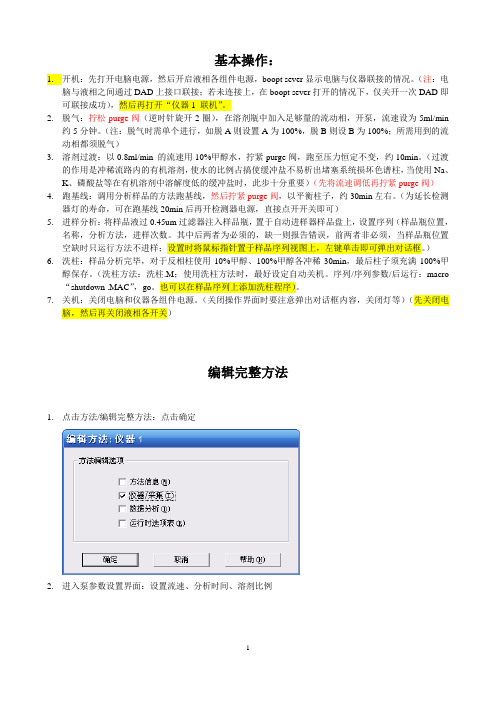
编辑完整方法
1.点击方法/编辑完整方法:点击确定
2.进入泵参数设置界面:设置流速、分析时间、溶剂比例
梯度洗脱设置:
3.点击确定进入进样器设置界面:设置进样方式,进样量。
4.设置柱温箱:柱温,停止时间设为“与泵一致”
校正曲线的制作
1.配置一定梯度的标准溶液,用方法进行进样分析
2.调出最低浓度的信号,对目标峰进行积分
3.点击校正,进入校正界面
4.点击校正/新建校正列表…
弹出对话框:在缺省含量里输入物质浓度
点击确定弹出下面对话框:点击是。此时建立了校正曲线的第一个点。
删除除目标峰出峰时间以外的信号点:选择后按Delete键或者按删除
2.点击报告/设定报告:在报告格式选框中选择“性能报告+噪声报告”,确定
3.点击报告/打印报告,弹出报告框
按照检测限定义,取3倍信噪比时的浓度。
基本操作:
1.开机:先打开电脑电源,然后开启液相各组件电源,boopt sever显示电脑与仪器联接的情况。(注:电脑与液相之间通过DAD上接口联接;若未连接上,在boopt r打开的情况下,仅关开一次DAD即可联接成功),然后再打开“仪器1联机”。
2.脱气:拧松purge阀(逆时针旋开2圈),在溶剂瓶中加入足够量的流动相,开泵,流速设为5ml/min约5分钟。(注:脱气时需单个进行,如脱A则设置A为100%,脱B则设B为100%;所需用到的流动相都须脱气)
点击积分图标在基线最平处及峰的两边各点击一个点,所取点所对应的时间在界面左下角处会显示。若峰太小不易辨认峰的起始结束点可点击放大镜先将图放大到适合大小再取点。点击打勾的图标对积分事件进行保存。
Agilent1100液相基本操作步骤

Agilent1100液相基本操作步骤一、开机前准备工作:流动相使用前必须用0.45μm滤膜过滤除去杂质,超声排气泡。
流动相如若当天没有用完,第二天要将有机相重新超声,水相要重新过滤、超声。
液相顶部托盘中放置的娃哈哈瓶中装有10%的异丙醇,依靠重力的作用冲洗前管路,实验前检查一下是否充满液体,循环流动。
A、D泵放水相,B、C泵放有机相,故将实验室液相流动相放置方法安排如下:A泵:各种水溶液(根据实验所需)C泵:有机相D泵:纯水相二、开机:1、打开计算机,进入Windows 2000画面。
2、从上而下依次打开1100 LC 各模块电源。
3、待各模块自检完成后,双击Instrument 1 Online图标,化学工作站自动与1100LC 通讯,进入的工作站画面。
4、点击“on”,系统开始初始化,初始化时各图标为黄色,初始化结束变为绿色。
右键点击流动相小瓶图标,输入溶剂的实际体积和瓶体积。
点击显示的图标,设置进样体积,检测波长等参数。
5、排气泡:扭松Purge阀,此时压力显示值瞬间降低,开始排气泡,待瓶中与管路中均无气泡,将流速慢慢调到0 ml/min(1,0.8,0.4,0.2,0),扭紧Purge阀。
6、设置流动相比例,将流速一点点升到1ml/min,待基线平稳后,进样。
三、关机:1、关机前清洗系统,如果流动相用的是有机相与纯水,需要调节不同比例进行冲洗,最后用有机相平衡;如果流动相用的是缓冲盐,冲洗时用大比例的水相先冲洗(但不能用纯水),待将缓冲盐冲洗干净后再调节流动相的比例冲洗,最后用纯有机溶剂冲洗系统。
2、冲洗完毕后,将流速一点点降到0。
3、退出化学工作站,及其它窗口。
4、自下而上关掉Agilent 1100各电源开关。
5、关闭计算机(用shut down关)。
仪器清洗要求:1、将预柱与柱子卸下,连接二通阀。
2、将3个泵的泵头均放在准备好的纯水中,首先用纯水冲洗系统。
如果系统经常使用缓冲盐,可以用60℃的水进行冲洗。
安捷伦1100操作规程

安捷伦1100高效液相色谱仪操作规程1、操作前的准备流动相的配制,流动相应用0.22μm或0.45μm的滤膜过滤,超声。
2、仪器的操作2.1接通电源,打开电脑,双击桌面上的“仪器1联机”,进入工作站;单击菜单栏中的“运行控制”选择“样品信息”输入“操作者姓名”或者单击菜单栏中的“序列”选择“序列参数”中输入“操作者姓名”;将A、B、C、D四个通道的溶剂量设置好。
2.2排气逆时针旋松排空阀,将流速设为5ml/min,四个通道逐个进行排液,排液至整个管路没有气泡为止。
2.3首选项的设置单击菜单栏中的“视图”选择“全部菜单”,再单击菜单栏中的“视图”选择“首选项”,在“路径”选项卡中分别设定“序列路径”、“数据路径”、“方法路径”,(具体操作时只要单击“添加”后选择相应的路径即可)单击“确定”。
2.4编辑仪器方法2.4.1单击“方法”选择“编辑完整方法”,根据需要钩选项目,“方法信息”,“仪器/采集”,“数据分析”,“运行时选项表”,单击“确定”。
2.4.2 出现“方法信息”窗口,如有需要输入方法信息(方法用途等),单击“确定”。
2.4.3出现“设置泵”窗口,根据方法需要设置“流速”、“停止时间”、“流动相比例”,将压力上限设为400bar,单击“确定”。
2.4.4出现“设置进样器”窗口,根据需要选择进样方法“标准进样”、“洗针进样”、“使用进样程序进样”(一般选择“标准进样”),输入相应的“进样量”,单击“确定”。
2.4.5出现“柱温箱温控方法”,输入“柱温”或“不控制”,单击“确定”。
2.4.6出现“VWD信号”窗口,输入所要的检测波长,单击“确定”。
2.4.7出现“信号细节”窗口,单击“确定”。
2.4.8出现“编辑积分事件”窗口,单击“确定”。
2.4.9出现“报告设定”窗口,选择所需的“报告格式”,“信号选项”中设定好图谱的量程,单击“确定”。
2.4.10出现“仪器曲线”窗口,单击“确定”。
2.4.11出现“运行时选项表”,根据需要设定相关的参数,一般在设定方法时,只要单击“确定”即可。
- 1、下载文档前请自行甄别文档内容的完整性,平台不提供额外的编辑、内容补充、找答案等附加服务。
- 2、"仅部分预览"的文档,不可在线预览部分如存在完整性等问题,可反馈申请退款(可完整预览的文档不适用该条件!)。
- 3、如文档侵犯您的权益,请联系客服反馈,我们会尽快为您处理(人工客服工作时间:9:00-18:30)。
Slide 17
标准自动进样器参数
Update: 2005-3-21
Slide 18
标准进样过程原理示意图
Metering device
Sampling unit
6-port valve To waste
From pump To column
准备位置
抓取样品瓶 吸取样品
进样和运行位置
Update: 2005-3-21
Update: 2005-3-21
Slide 9
选择在线信号
从 View菜单, 选择 Online Signals, 单击 Change,在Edit Signal Plot窗
口中选择要监控的信号。
Update: 2005-3-21
Slide 10
在线信号显示
Update: 2005-3-21
Slide 11
Update: 2005-3-21
Slide 4
化学工作站各个工作界面的切换
切换工作界面
Update: 2005-3-21
Slide 5
化学工作站Views菜单
显示当前日记本,察 看错误信息等内容
Full menu/short menu切换
Update: 2005-3-21
Slide 6
化学工作站的Change Access Level功能
Update: 2005-3-21
Slide 22
DAD检测器参数设置
可以选择存储 5 个信号 信号波长范围 191 - 949 nm 可变狭缝: 1, 2, 4, 8, 16 nm 可以时间编程
可以保存数张或所有光谱
Update: 2005-3-21
Slide 23
DAD参数优化
Step and Slit:
Update: 2005-3-21
Slide 13
编辑一个完整的方法
使用 Edit Entire Method 编辑一个完整的方法
单击图标,也可以开始 编辑一个完整的方法。
Update: 2005-3-21
Slide 14
选择所要编辑的内容
Update: 2005-3-21
Slide 15
方法信息 (Method Information)
HPLC 1100 ChemStation 高级操作培训
2020年7月28日 授课教师 纪学海
HPLC 1100 Advance操作培训日程安排
第一天 第二天
上午: 1 课程简介及相互介绍 2 化学工作站各个工作界面介绍 3 完整方法的编辑、修改、存储及运行 4 HPLC 1100 仪器配置及参数设置
Update: 2005-3-21
Slide 2
第三天
上午:1 个性化报告的设定与编辑 2 工作站故障诊断功能的应用 3 结业考试
结业午餐
下午:1 化学工作站的重新安装、配置及启动(选修) 2 发结业证 3 自由练习、讨论
Update: 2005-3-21
Slide 3
第一章 化学工作站各个工作界面介绍
下午:1 数据分析参数设置 2 色谱图的优化处理 3 积分事件及手动积分的选择和应用 4 高级校正表的编辑和设置
上午:1 报告格式的选择及设定 2 光谱的提取、光谱库的建立及检索 3 色谱峰纯度检测 4 色谱条件的优化及色谱图的提取
下午:1 序列参数的设置以及统计功能的使用 2 批处理功能的设置及应用
Update: 2005-3-21
Slide 24
Sample Signal and Reference Signal:
设置样品吸收波长与参比波长遵从下列规则:
•样品吸收波长选择在样品的最大吸收波长,而且在此吸收波长下没有流动相吸收的 干扰。
•选择样品信号的谱带宽度应覆盖样品吸收谱带的半峰宽(假设样品吸收谱带为高斯 峰)。
•参比吸收谱带应选择在尽量靠近样品吸收谱带,而且在此区域没有或尽量低的吸收 强度。
如果要使用密码保护化学工作 站,请选中此选项。
Update: 2005-3-21
Slide 7
化学工作站Scheduler的使用
使用时要注意保存,否则工作 站不予以执行。
Update: 2005-3-21
Slide 8
化学工作站Scheduler的使用
Result栏中可以显示化学工作站执行 Command的结果
Slide 19
标准自动进样器的程序进样
Update: 2005-3-21
Slide 20
Wellplate自动进样器参数
Update: 2005-3-21
Slide 21
柱温箱参数设置
控温范围:低于室温10℃~80℃ 两个单独的加热区 安装切换阀可以进行柱切换 可以容纳30 cm长色谱柱 安装柱识别可以自动记录进样次 数
查看Logbook
从View菜单选择Logbook,单击Current Logbook 显示当前Logbook内容。
Update: 2005-3-21
Slide 12
第二章 方法编辑、保存
•方法的概念:方法是一个参数集,它包括分析一个样品所需要 的所有参数。
•方法文件名:xxx.m。
•方法的组成: 方法信息(Method information) 仪器参数及采集参数(Instrument/Acquisition) 数据分析参数(Data Analdate: 2005-3-21
Slide 16
泵的操作参数
包括:流量(Flow),流动相组成(Solvents),停止采集时间(Stop Time),后运 行时间(Post Time),梯度编程(Timetable),压力限制设定(Pressure Limits)等
Update: 2005-3-21
Agilent 1100 DAD 狭缝宽度可以程序变化,变化步径1,2,4,8,16nm。如果样 品浓度较高,而需要精细的光谱结构,建议使用1或2nm的狭缝宽度。如果样品浓 度较稀,建议使用8或16nm宽度狭缝。采集样品的谱带宽度至少要与狭缝宽度一 样。
Peak Width:
增加响应时间(峰宽)可以增加组成色谱信号中每个数据点的采集次数。因为检 测器的噪音与采集次数平方根成反比,所以增加响应时间可以降低噪音。但增加 响应时间(峰宽)会降低定量分析的重复性。一般对于精确的定量分析,一个色 谱峰要求采集20个数据点。设置峰宽的经验:设置峰宽等于实际色谱峰的最窄峰 宽。
